Hiljuti oleme saanud palju küsimusi selle tüütu teema kohta, kus iPad ei lülitu üldse välja. Arvame, et see ei pruugi olla seotud konkreetse mudeli või konkreetse iOS-i versioonigaprobleem, kuna oleme märganud, et see toimub nii vanemates iPadides kui ka iPad Airi hiljutistes mudelites.
Kui teil on juurdepääs avaekraanile (me pole kindlad, kas teie iPad on Apple'i logo ekraanil külmunud või kuvatakse see lihtsalt siis, kui proovite välja lülitada):
VARUSTAMINE
- Enne kui teete midagi, varundage oma iPad iCloudi või iTunes'i kaudu, kui teil on juurdepääs
Selle probleemiga silmitsi olles peate esmalt proovima oma iPadi lähtestada. Pange tähele, et seadme lähtestamine ei mõjuta teie seadmes olevaid salvestatud dokumente ega muid faile.

Lähtestage oma iPad
- Hoidke all ja hoidke all MÕlemad nupp Sleep / Wake ja nupp Home (või helitugevuse vähendamine).
- Hoidke MÕLEMAT (hoidudes muudest kuvatavatest sõnumitest), kuni näete ekraanil Apple'i logo.
- Kui näete Apple'i logo, vabastage MÕlemad nupud ja laske seadmel normaalselt käivitada.
Leidsime, et see lahendas probleemi paljude kasutajate jaoks.

Uuendage oma iOS-i
- Kontrollige, kas teie tarkvara on ajakohane
- Valige Seaded> Üldine> Tarkvarauuendus
- Kui värskendus on saadaval, jätkake uuendamist (pärast esmalt varundamist)
Järgmine uuritav võimalus on seadetes, mis on seotud teie iPadi automaatse lukustamise ja lukustamise / avamisega
- Valige Seaded> Üldine> Automaatne lukustus. Kui selle väärtuseks on seatud „Mitte kunagi”, proovige valida mõni muu valik, näiteks „2 minutit”. Kui olete selle valiku määranud, kontrollige, kas seade lülitub pärast 2–3 passiivset hetke ise välja.
- Üldseadetes olles veenduge, et ka teie lukustus / avamine oleks sisse lülitatud.

Lülitage lennukirežiim sisse
- Kui teie iPad üritab teavet alla laadida ja see hoiab seda kinni, siis takistab lennukirežiimi sisselülitamine ühenduse loomist
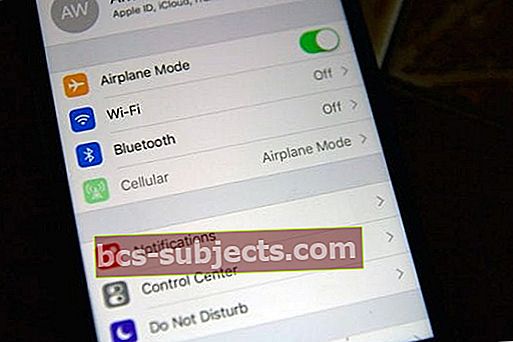
Kõigi seadme riistvaranuppude jäljendamiseks lubage virtuaalse nupu jaoks AssistiveTouch
- Seaded> Üldine> Juurdepääsetavus> AssistiveTouch: lülitage sisse
- Seadme väljalülitamiseks puudutage ekraanil kuvatavat nuppu AssistiveTouch (see on väike ümmargune nupp, mis hõljub ekraani ülaosas)
- Puudutage valikut Seade, toksake ja hoidke lukustuskuva all, kuni kuvatakse teade „Slaidist välja lülitamiseks”
- Lülitage seade välja, libistades liuguri asendisse OFF

Kui lülitate seadme selle meetodi abil välja (abistav puutetundlikkus), ei saa te seadet sisse lülitada, kui teie toitenupp ei tööta (see võib juhtuda või mitte). Kui iPad ei suuda tavapärast toitu sisse lülitada viisil ühendage see arvuti või välise laadijaga, et seade uuesti sisse lülitada.
Ekraanilt midagi ei saa või eelmised näpunäited ei töötanud
- Proovige see iPad iTunesiga ühendada ja vaadake, kas iTunes tunneb selle ära. Sel juhul varundage kõigepealt ja seejärel kontrollige värskendusi. Võib-olla peate ka selle taastama. Taastamise abil laadib iTunes iOS-i teie seadmesse uuesti ja taaskäivitab selle automaatselt ning sünkroonib teie teegi, nii et kui rikutud tarkvara on, parandab taastamine selle tavaliselt.
- Kui see ei toimi, varundage oma iPad iCloudi või iTunesiga ja laske akul täielikult tühjeneda. Seejärel proovige seade arvutiga ühendada ja käivitage iTunes. Valige Taasta.

iPad ei lülitu välja: kuidas oma iPad taasterežiimi viia
- Samm 1: Avage arvutis iTunes ja ühendage iPad USB-adapteriga.
- Järgmine samm 2: Vajutage ja hoidke 10 sekundit iPadi nuppe „Kodu“ ja „Toide“.
- 3. samm: Vabastage nupp „Toide” ja hoidke nuppu „Kodu” veel viis sekundit all. Ekraan peaks jääma mustaks. Kui iPadile ilmub teade „Ühenda iTunesiga”, korrake protsessi 2. sammust.
- 4. viimane etapp: IPadi taasteprotsessi alustamiseks klõpsake arvuti hüpikaknal nuppu „OK”, mis näitab „iTunes on taasterežiimis tuvastanud iPadi”. ITunes'i taastamine taastab iPadi seadme jaoks saadaval oleva iOS-i uusima versiooni.

SEOTUD: Tühi avaekraan iPadis või iPhone'is
Kui teil on endiselt probleeme, võib teie valik olla lähtestage iPad tehaseseadetele.
Lähtestage oma iPadi seaded
- Valige Settings> General> Reset> Reset All Settings
- See ei mõjuta teie andmeid. See lähtestab mõned teie seaded tehaseseadetele, sealhulgas kõik teie eelistused ja paroolid WiFi, Bluetooth, Ära häiri, Teavitused, Üldine, Helid, Heledus ja taustpilt ning Privaatsus.
Miski ei tööta?
Kui teil siiski tekib probleem kõigi ülaltoodud toimingute proovimise järel JA olete kinni Apple'i logos, kui seade ei lülitu välja. Samuti ei paistnud aitavat ka seadme aku tühjendamine ja taaskäivitamine. Kui teil on neid sümptomeid endiselt, kaaluge seadme taastamist DFU-režiimi kaudu.Enne iPadi taastamist proovige oma seade varundada.
VÕI võtke ühendust Apple'i toega või viige see oma Apple Store'i / Geeniuse tugiteenusesse ja laske neil seda vaadata. Palun andke meile kommentaaride kaudu teada, kas toimingud toimisid teie jaoks. Kui leidsite selle probleemi lahendamiseks muid viise, jagage seda kogukonnaga.


